Índice
- Habilitar modo oscuro
- Habilitar el modo oscuro en el contenido de la página
- Agregar o quitar el botón Inicio
- Cambia entre pestañas abiertas simplemente arrastrando el dedo
- Ver varias pestañas abiertas a la vez
- agrupa tus pestañas
- Ocultar archivos recomendados por Google Chrome
- Recibe notificaciones de Facebook y Twitter a través de Google Chrome
- Selecciona una palabra para buscarla
- Guarda páginas enteras en formato PDF
- Seleccione correos electrónicos, números de teléfono y direcciones para usarlos
- Habilitar el uso de Zoom en cualquier sitio web
- Agregar otros motores de búsqueda
- Habilitar el nuevo diseño de página de Descargas
- Silenciar o bloquear los sonidos del sitio web
O Chrome es un navegador simple y fácil de usar y una de las mejores opciones para usuarios de teléfonos inteligentes Android. por ser de Google, el navegador suele estar preinstalado en la mayoría de los celulares y su gran ventaja es la sincronización de preferencias, marcadores, contraseñas e incluso páginas abiertas en otros dispositivos. ¡Pero eso no es todo! Además de la configuración predeterminada, el Chrome tiene varias funciones ocultas, o no muy obvias, que brindan al usuario un mejor uso y facilidad de navegación en el teléfono.
En este artículo recorreremos 15 consejos y trucos para aprovechar al máximo lo que Google Chrome para Android tiene la oferta para ti.
Habilitar modo oscuro
En abril, el Google finalmente adoptó el tan esperado Modo Oscuro en Chrome para Android. Esta novedad no está habilitada para todos, pero activar la opción es sencillo.
Caso o Modo oscuro está disponible en su navegador, puede habilitarlo en "Configuración" > "Tema".
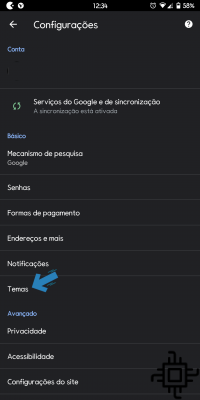

Si la opción "Tema" no aparece en la configuración, debe habilitarla de la siguiente manera: escriba en la barra de direcciones la URL chrome://flags#enable-android-night-mode, seleccione "Habilitar" en el menú resaltado y reiniciar el Navegador. Es posible que deba cerrar y abrir el Chrome de nuevo para que se active la opción. Click para agrandar:



Habilitar el modo oscuro en el contenido de la página
Alem do Modo oscuro en la aplicación, el Chrome le permite utilizar el recurso en el contenido de las páginas abiertas por él. Para habilitar esta funcionalidad, debe escribir chrome://flags#enable-android-web-contents-dark-mode en la barra de direcciones, seleccione "Habilitar" en el menú resaltado, reinicie, cierre y abra el Navegador de nuevo



Agregar o quitar el botón Inicio
En algunos dispositivos, el botón "Inicio" está visible en la Google Chrome. Esto se debe a que algunos fabricantes incluyen una aplicación de personalización, con valores predeterminados para los favoritos y el botón de la página de inicio, llamada “Personalizaciones de Chrome” en la carpeta “Sistema”. Pero si su dispositivo no tiene esta aplicación, puede agregar el botón (o eliminarlo si no lo desea).
Para agregarlo, simplemente escriba chrome://flags#force-enable-home-page-button en la barra de direcciones del Google Chrome, seleccione "Activar" en el menú y reinicie el navegador dos veces.



Cambia entre pestañas abiertas simplemente arrastrando el dedo
La forma más obvia de cambiar entre las pestañas de la Google Chrome no Android es hacer clic en el botón “Pestañas” y seleccionar la pestaña deseada. Sin embargo, hay otras dos maneras de hacer esto. Puede deslizar hacia la izquierda o hacia la derecha sobre la barra de direcciones, o deslizar hacia abajo en la barra de direcciones para ver todas las pestañas abiertas.

Ver varias pestañas abiertas a la vez
Una de las mejores características ocultas en Chrome para Android es la personalización de la vista de pestañas. Esto le permite elegir la forma más eficiente o agradable de usarlo. El modo de vista predeterminado es Vertical, pero podemos personalizarlo de otras dos formas:
Modo Horizontal
El formato horizontal le permite ver las pestañas como páginas de un libro, similar a la vista "Recientes" adoptada por el Pie de 9 de Android. Para activarlo, debe escribir chrome://flags#enable-horizontal-tab-switcher en el navegador, habilitarlo en el menú y reiniciar dos veces.


Rejilla Modo
En este estilo, sus páginas abiertas aparecen como miniaturas en una "Cuadrícula" similar a un álbum de fotos. Para habilitar, escriba chrome://flags#enable-tab-grid-layout, luego habilite en el menú resaltado y reinicie el navegador dos veces.


Modo condensado
El estilo "Rolodex" de cambiar las pestañas del navegador en Android Es genial, pero no es tan eficiente cuando tienes una gran cantidad de pestañas abiertas. En este caso, para ver más páginas a la vez, debe activar una función de accesibilidad que oculta las vistas previas de las páginas.
Para hacer esto, simplemente escriba chrome://flags#enable-accessibility-tab-switcher en la barra de direcciones, seleccione "Habilitar" en el menú resaltado y reinicie. De esta forma verás todas tus pestañas más fácilmente.

agrupa tus pestañas
Otro consejo genial para administrar pestañas en Google Chrome do Android es la agrupación de pestañas. Esta función le permite formar grupos de pestañas a su discreción. Para habilitarlo, simplemente escriba chrome://flags#enable-tab-groups, actívelo en el menú y reinicie la aplicación dos veces.

En la página de vista previa de la pestaña, verá la opción "Crear grupo". Tóquelo para abrir una nueva pestaña que formará parte de este grupo.

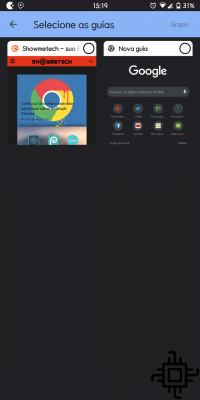
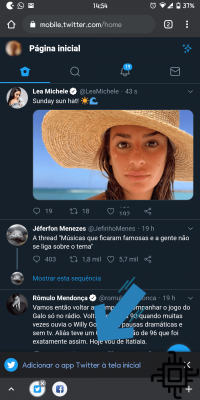

Además, también la opción de ver las páginas del grupo en miniaturas, cerrar y añadir nuevas pestañas.

Ocultar archivos recomendados por Google Chrome
De forma predeterminada, la página "Nueva pestaña" muestra artículos recomendados por Google Chrome debajo de la barra de búsqueda y accesos directos al sitio web. Si no te gustan o no te interesan estas recomendaciones, hay una función para desactivarlas por completo.
Escriba chrome://flags#enable-ntp-remote-suggestions en la barra de direcciones, seleccione "Desactivar" en el menú resaltado y reinicie el Google Chrome. Bien, los artículos ya no aparecerán.


Recibe notificaciones de Facebook y Twitter a través de Google Chrome
Para Facebook, debe iniciar sesión en su cuenta desde el dispositivo e ingresar a "Configuración de la cuenta" en el menú del navegador. Luego, haga clic en "Notificaciones" y encienda el botón.

Para Twitter, inicie sesión en su cuenta en http://mobile.twitter.com y haga clic en "Notificaciones". Verá la opción para habilitar "Notificaciones Push". Si no está presente, haga clic en "Configuración" en la esquina superior derecha de la pantalla, seleccione "Notificaciones automáticas" y haga clic en habilitar.




Selecciona una palabra para buscarla
Esta es una función simple pero poco mencionada. Cuando selecciona una palabra o frase en el Chrome, justo debajo se abre un panel con información sobre lo que se seleccionó. Al arrastrar el panel hacia arriba, se mostrarán los resultados de la búsqueda de lo que se seleccionó.


Guarda páginas enteras en formato PDF
Con el Chrome para Android también puede guardar páginas enteras en (PDF) que otras aplicaciones pueden abrir o compartir con otros. La combinación de las opciones "Compartir" y la función "Imprimir como PDF" del Android permite que esto se logre muy fácilmente. Vea el video a continuación:
Seleccione correos electrónicos, números de teléfono y direcciones para usarlos
Para aquellos familiarizados con el iOS saber que el Safari convierte los números de teléfono y otra información en "Enlaces en los que se puede hacer clic" para su uso. En el Chrome para Android hay una opción similar pero no tan obvia.
Cuando se selecciona una dirección de correo electrónico, el Chrome mostrará un panel con la opción de redactar un mensaje en la aplicación de correo electrónico predeterminada. Al seleccionar una dirección, el panel le da la opción de verla en el Google Mapsy seleccionar un número de teléfono le permite marcarlo con un solo toque.


Habilitar el uso de Zoom en cualquier sitio web
En muchos casos, las páginas optimizadas para su visualización en teléfonos móviles no permiten el uso de "Enfocar" manual. Esto a menudo dificulta la lectura de la información, causando malestar, irritación y, en ciertos casos, incluso daño a las personas con problemas de visión.
Afortunadamente, el Chrome para Android incluye la opción de anular esta regla de una forma muy sencilla. Haz clic en “Configuración” > “Accesibilidad”, selecciona la opción “Forzar Zoom” y listo, puedes usar el zoom en cualquier página.

Agregar otros motores de búsqueda
durante muchos años la Chrome para Android solo admitía algunos motores de búsqueda predefinidos, como Google, yahoo, Bing, Ask.com y AOL. Finalmente, esto cambió con el lanzamiento de la versión 57 del navegador.
Agregar un motor de búsqueda personalizado es un poco tedioso, pero no complicado. Primero debe abrir la página de búsqueda elegida y realizar cualquier búsqueda. A continuación, abra la "Configuración" de la Chrome y seleccione "Motor de búsqueda". Allí puede seleccionar uno de los sitios web visitados más recientemente como motor de búsqueda predeterminado.
Habilitar el nuevo diseño de página de Descargas
La nueva interfaz de la página de “Descargas” de Chrome le brinda diversa información y configuraciones para las descargas realizadas dentro del navegador, como elegir la ubicación, preguntar siempre dónde guardar, así como la opción de descargar artículos para leer mientras espera que finalicen los archivos descargados, solo cuando está conectado a la Red Wi Fi.
Para activarlo, simplemente escriba chrome://flags#download-home-v2, seleccione "Habilitar" y reinicie la aplicación dos veces. Click para agrandar:




Silenciar o bloquear los sonidos del sitio web
O Chrome para Android tiene la función de “bloqueo automático de audio”, pero algunos sitios logran eludir esto, como en el caso de los anuncios con audio. Sin embargo, este problema se puede eludir fácilmente.
El navegador le permite bloquear o liberar audio para todos los sitios, así como administrar excepciones. Por ejemplo, puede silenciar uno u otro sitio web o bloquear a todos, a su elección, para que no reproduzcan ningún sonido. Para hacer esto, abra "Configuración" en el Chrome y seleccione "Configuración del sitio">"Sonido". Existe la opción universal de permitir o silenciar y, justo debajo, la opción de añadir las excepciones a la regla universal elegida.


Con estos consejos tu Google Chrome nunca volverá a ser el mismo. ¿Te gustó el tutorial? Deja los más útiles en los comentarios.
El navegador está disponible en Google Play.



























